w10电脑连接宽带错误651怎么解决 w10宽带连接错误651修复方法
时间:2021-04-25作者:xinxin
每次在启动win10电脑之后,有些用户就需要自行手段进行宽带网络的连接,之后才能正常上网,而在进行宽带连接的过程中,有些用户可能会遇到提示连接错误651的现象,从而导致无法上网,那么w10电脑连接宽带错误651怎么解决呢?今天小编就来告诉大家w10宽带连接错误651修复方法。
推荐下载:win10正版旗舰版
具体方法:
1、宽带网络问题。首先可以打电话给客服,直接说你的宽带连接报错651。客服会从服务端给你设置,恢复网络。
2、网卡驱动问题。右键点击“计算机”,选择“属性”。
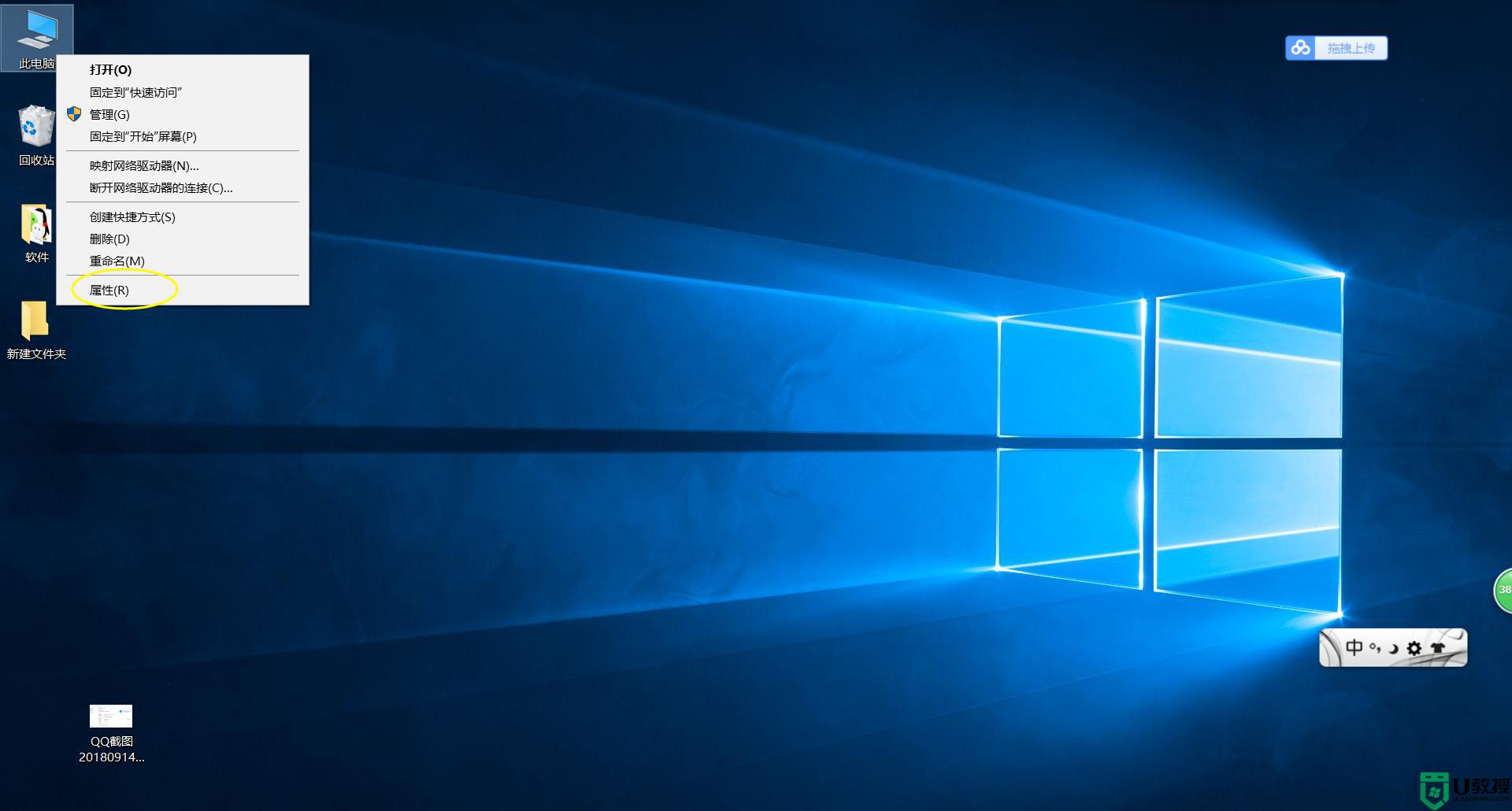
3、进入“设备管理器”。
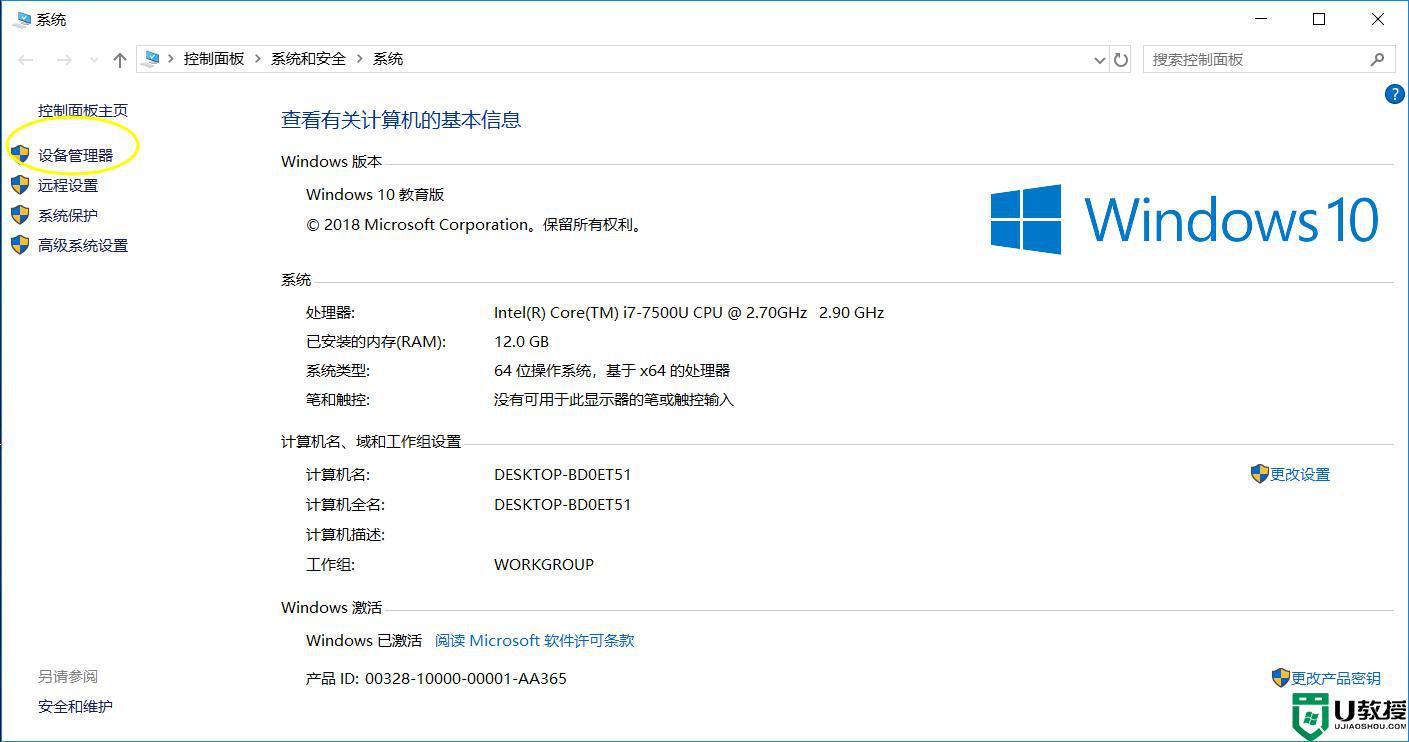
4、找到“网络适配器”下面,找到有线网卡。
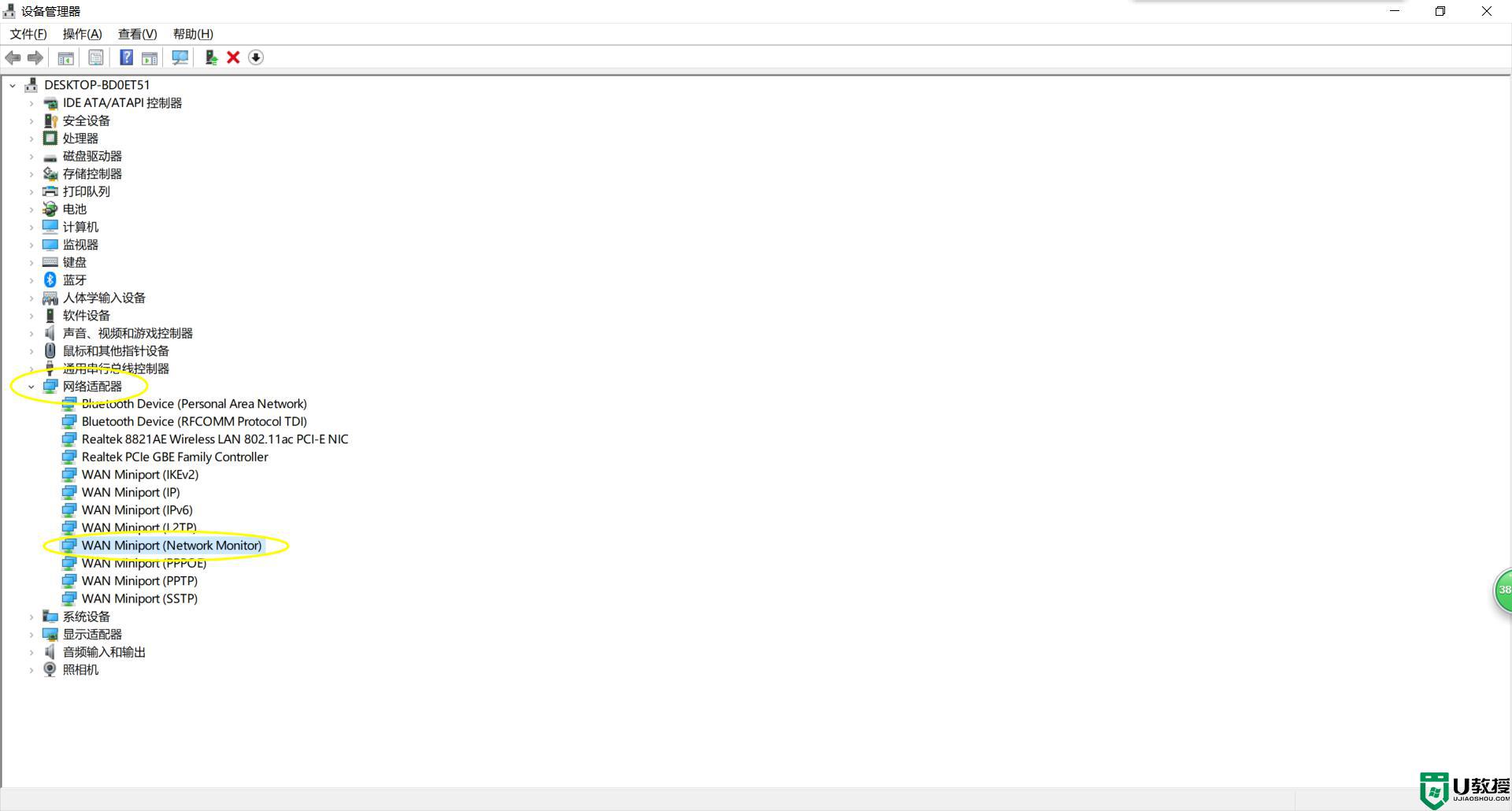
5、右键点击“禁用”,然后再点击右键,选择“启用”,就可以了。
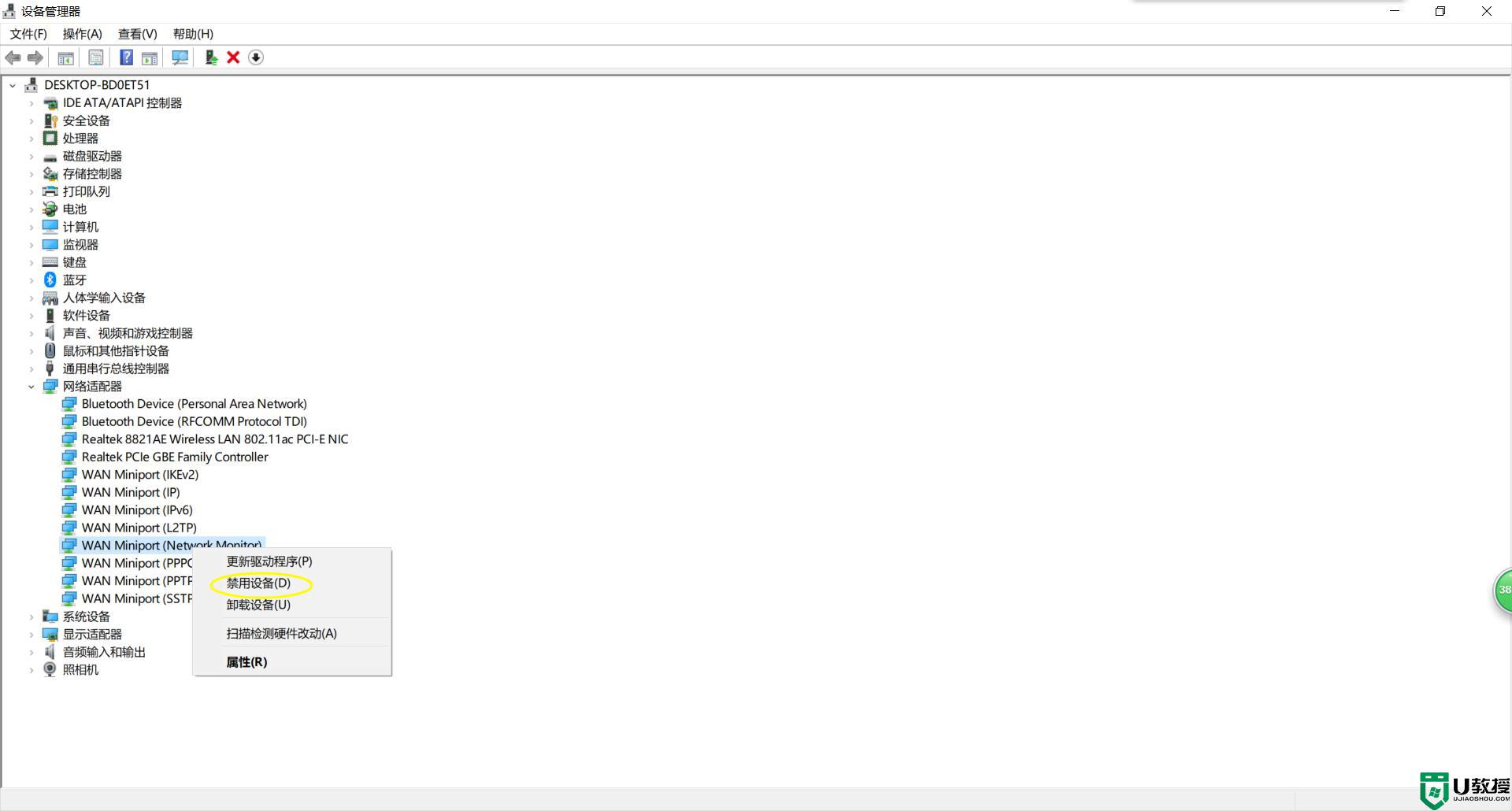
上述就是关于w10宽带连接错误651修复方法了,有遇到相同问题的用户可参考本文中介绍的步骤来进行修复,希望能够对大家有所帮助。
相关教程:
win10错误651调制解调器

